Reklaam
Google'il on nii palju rakendusi, teenuseid ja projekte Google'i kõige huvitavamad: rakendused, projektid ja teenused, millest peate teadmaGoogle'il on igal ajal käimas kümneid projekte ja nende kõigi jälgimine võib olla keeruline. Siin on kõige huvitavamad, mida peaksite teadma. Loe rohkem et mõnikord on raske suhelda lõpmatu hulga valikute ümber. Ja kuigi Hangouts oli kunagi olnud selle peamiseks sõnumsiderakenduseks, lisas ettevõte oma repertuaari 2016. aasta lõpus Allo ja Duo vabastamisega.
Need kaks rakendust teenivad erinevaid funktsioone, kuid on mõlemad teie käsutuses. Arutleme siis läbi, mida teevad nii Duo kui ka Allo ja kuidas neid kasutama hakata!
Google Duo
Google Duo on lihtne videokõnede rakendus ja on sellele lähim alternatiiv FaceTime Androidile Siit saate teada, miks te ei saa FaceTime'i Androidi jaoksFaceTime on Apple'i videokõnede teenus, kuid kas saate FaceTime'i Androidi jaoks? Mis on FaceTime'i Androidi versioon? Loe rohkem . Kuigi Hangouts toetab ka videokõnesid, on Google asendanud selle Duo-ga Androidi vaikimisi videovestluse rakenduseks. Lisaks toetab Duo ainult üks-ühele vestlusi, nii et ükski grupp siin ei helista.
Duo on ainult mobiiltelefon, nii et kui saate rääkida teiste Androidi või iOS-i kasutajatega, pole teie arvutis helistamiseks ühtegi rakendust. Seetõttu on teie Duo sisselogimine seotud teie telefoninumbriga, mitte teie Google'i kontoga. See teeb Duo-sse sisselogimise lihtsaks ja te ei pea kellegi e-posti aadressi teadma, et sellest aru saada.
Videokõne alustamiseks ühe teie kontakti puudutus. Sa saad ka teha ainult helikõnesid kui te ei eelistaks oma nägu näidata. Pixel, Nexus, ja Android One'i seadmed, Duo ühendab ka rakendused Telefon, Kontaktid ja Sõnumid, nii et saate teha videokõnesid telefoni muudest kohtadest.
Duo ainus tõeline silmapaistvus on “Knock Knock”, mis võimaldab teil enne kõne vastuvõtmist näha teile helistava inimese reaalajas eelvaadet. Google väidab, et see ei tähenda, et kõned tunduvad pigem kutse, mitte katkestustena. See annab teile enne rääkima asumist ettekujutuse sellest, mida keegi soovib.
Selles on tõesti kõik; Google ei lisanud Duo'le palju viperusi. See on optimeeritud madala kvaliteediga võrkude jaoks ja lülitub WiFi ja mobiilside vahel automaatselt ümber, nii et teil ei tohiks tekkida palju katkestusi. See kaitseb ka kõnesid otsast lõpuni krüptimisega.
Lae alla: Google Duo jaoks Android | iOS (Tasuta)
Duoga alustamine
Laadige alla Google Duo rakendus Androidile (see võib olla juba eelinstalleeritud) või iOS-i ja seejärel avage see. Sisestage oma telefoninumber ja siis saate SMS-i abil kinnituskoodi. Andke rakendusele luba pääseda juurde oma kontaktidele ja mikrofonile / kaamerale, siis olete kõik valmis minema.
Näete soovitatud kontakte Duo avalehel koos oma telefoni esikaamera reaalajas eelvaatega. Video- ja helikõnede vahetamiseks puudutage liugurit. Pühkige ekraani alaosast üles või koputage Kontaktid näha, kes on duos.
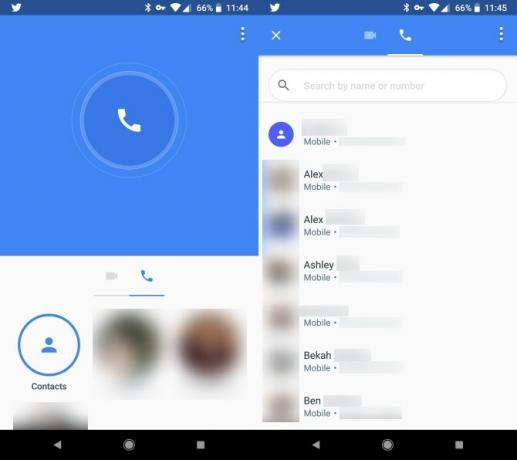
Näete kõiki oma kontakte, kelle Duo on kõigepealt installinud. Koputage kõne alustamiseks ühte. Kui liigute Duo kasutajate juurest mööda, näete märget Kutsu duo juurde jaotis, kuhu saate saata oma sõpradele sõnumi, kus neil palutakse rakendus alla laadida. Võite isegi helistage Androidi kasutajatele, kellel pole rakendust installitud Google Duo võimaldab teil helistada inimestele ilma rakendusetaGoogle Duo kasutajad saavad nüüd Duo abil oma kontaktidele telefonikõnesid või videokõnesid teha, isegi kui teine inimene pole sellest konkreetsest sõnumirakendusest isegi kuulnud. Loe rohkem .
Duo-kõne vastuvõtmisel libistage sellele vastamiseks üles või lükake alla, et tagasi lükata. Kõne ajal saate kasutada Vaigista nuppu mikrofoni vaigistamiseks ja Kaamera nuppu, et vahetada esi- ja tagakaamera vahel.
Lõpuks koputage kolmepunktilist punkti Menüü nuppu Duo, et pääseda juurde mõnele võimalusele. Saate keelata sissetulevate kõnede vibratsiooni, lülitada funktsiooni Knock Knock välja või lasta rakendusel kasutada kvaliteetset videot isegi siis, kui kasutate mobiilsideandmeid.
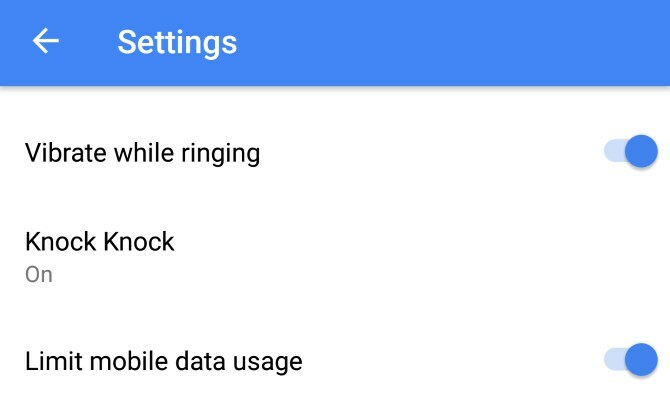
Google Allo
Kui Duo on mõeldud videokõnede jaoks, on Allo kiirsuhtlusrakendus. Miks seda kasutada, kui WhatsApp ja telegramm WhatsApp vs. Telegram: mis on parem sõnumsiderakendus?Androidi parima sõnumsiderakenduse lahingus kes võtab tordi: WhatsApp või Telegram? Loe rohkem ja muud võimalused on nii populaarsed? Google'il on mõned nipid, millega ta loodab teid ahvatleda.
Üks Allo suuri jooni on nutika vastuse funktsioon. Rakenduse kasutamisel õpib see tundma teie isikupära ja tüüpilisi vastuseid. Siis, kui keegi teile sõnumi saadab, näete ekraani allosas mullid, mis võimaldavad teil kohe vastata. Need on siiski paremad kui konserveeritud kirjad, kuna need põhinevad kontekstil.
Veel üks Allo eristusfunktsioon on Google Assistant'i integreerimine. Saate vestluste ajal igal ajal kutsuda sama assistendi, kes vastab teie küsimustele Androidis. Lihtsalt kirjuta @ google ja võite küsida temalt juhiseid, teavet ja midagi muud, mida võite mõelda 15 kõige populaarsemat küsimust "OK Google", mida võite küsidaGoogle oskab vastata paljudele küsimustele, kuid millised on kõige tavalisemad? Kõige populaarsemad OK Google'i küsimused võivad teid üllatada. Loe rohkem . Allo hõlmab ka spetsiaalset vestlust abilisega, kellega saate igal ajal vestelda.
Lisaks peamistele funktsioonidele on Allo'l veel mõned hüved. Huvitav on see, et saate oma kirjade suurust reguleerida. Kõigi suurtähtede sisestamine on tüütu, nii et saate libistada Saada ikooni üles või alla, et muuta teie sõnumi teksti suurus. See võimaldab teil teksti läbi sosistada või "karjuda".
Allo lubab teil ka fotode jagamisel neid logida. Sellel on ka palju kleebiseid, mida kontrollida. Ja inkognito vestluse funktsioon pakub privaatseid märguandeid, krüptitud vestlust ja võimalust, et sõnumid aeguvad määratud aja möödudes.
Lae alla: Google Allo Androidi jaoks iOS [pole enam saadaval] | (Tasuta)
Alloga alustamine
Installige rakendus ja siis peate sisestama oma telefoninumbri. Seejärel näete viisi oma Google'i konto ühendamiseks, mis võimaldab teil linkida olemasoleva Google'i profiili teabe Google Assistiri jaoks. Lisage oma nimi ja profiilipilt, siis võib rakendus paluda teil mõned kontaktid Allole kutsuda. Koputage Vahele jätma edasi liikuda, ja näete oma vestluse postkasti.
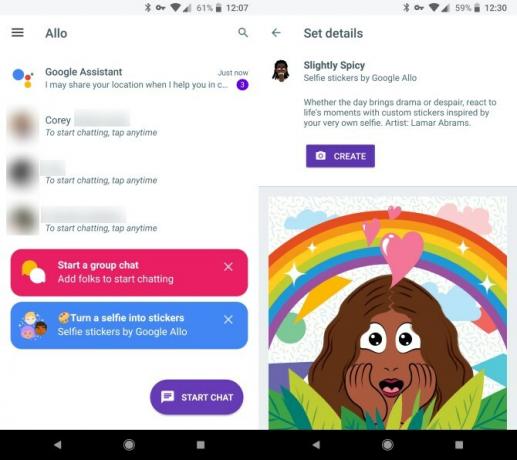
Koputage Alusta vestlust uue sõnumi alustamiseks. Nagu Duot, näete allpool nimekirja inimestest, kes kasutavad kõigepealt Allo Allo kontaktid. Valige üks inimene ja seejärel Valmis üks-ühele vestluse jaoks või mitu inimest (kuni 256) grupivestluse jaoks. Kui valite Alustage inkognito vestlust, saate seejärel valida ühe või mitu inimest, kellega inkognito režiimis rääkida.
Pärast vestlust leiate tekstivälja kohal enamiku tavalistest sisu saatmise võimalustest. Puudutage ikoone, et saata pilte, kleebiseid, GIF-faile või jagada oma asukohta. Tüüp @ google ja siis käsk Google Assistant, kes aitab teil sellest abi saada.
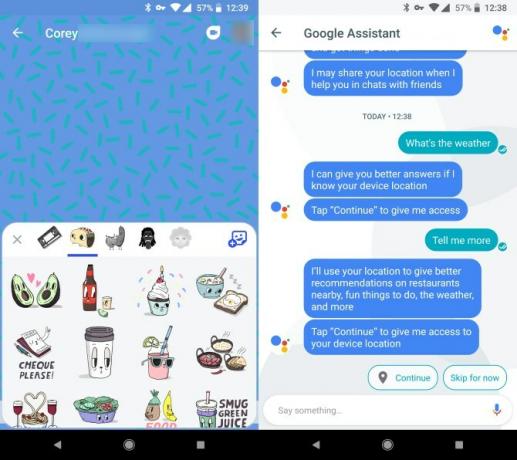
Kui soovite, saate ka kasuta veebis Allo. Kuid selleks peate linkima oma Androidi või iOS-i seadme rakenduse.
Google Allo ja Duo: suurepärane sõnumikombinatsioon
Nagu kõik sõnumsiderakendused, sõltub ka see, kas kasutate Allo ja Duo, kui palju teie sõpru neid kasutab. Kui kõik, keda tunnete, torkavad silma Skype'i, WhatsApi või mõne muu rakendusega, ei pruugi te Google'i pakkumistest saada läbisõitu.
Kuigi Duo on üsna mugav videokõnede kogemus, mis on üsna käepärane, võib teil Alloga seoses tekkida mõningaid privaatsusprobleeme. Google'i kutsumine oma eravestlustesse on samm, millesse arvame, et mõnel inimesel pole rahul, seega võiksite seda eelistada kasutage turvalist sõnumsiderakendust 6 avatud lähtekoodiga sõnumsiderakendused, mis on turvalisemad kui SkypeSkype pole kunagi olnud kõige turvalisem või turvalisem suhtlusprotokoll ning pärast Microsofti ülevõtmist 2011. aastal hakkas mure privaatsuse pärast kuhjuma. Kas need turvalised, avatud lähtekoodiga alternatiivid võivad neid hirme leevendada? Loe rohkem selle asemel.
Ben on MakeUseOfi peatoimetaja asetäitja ja spondeeritud postijuht. Tal on B.S. aastal arvutiinfosüsteemides Grove City kolledžis, kus ta lõpetas Cum Laude ja oma magistrantuuris autasud. Ta naudib teiste aitamist ja suhtub videomängudesse kui meediumisse kirglikult.


